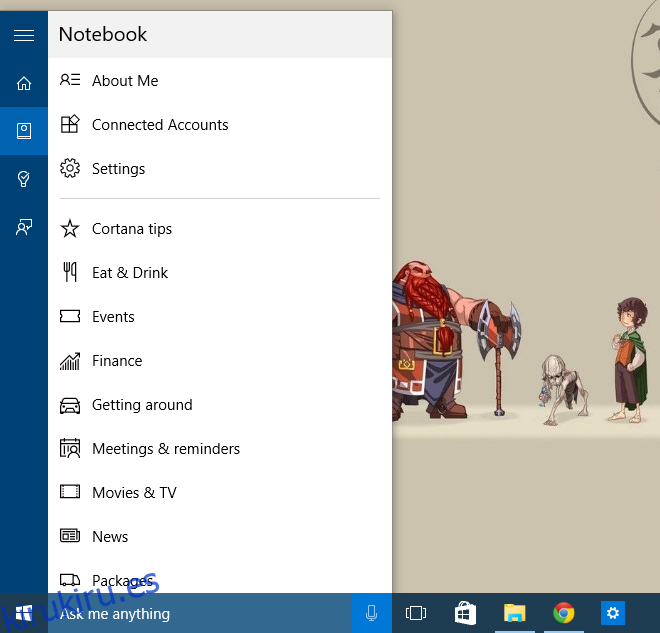Cortana en Windows 10 administra la búsqueda en su dispositivo, pero no se limita simplemente a ser una función de búsqueda. Al igual que en Windows para dispositivos móviles, Cortana actúa como su asistente personal e intenta brindarle información relevante sin que usted la solicite. Una forma en que Cortana le presenta información de forma activa es a través de las numerosas tarjetas de información que admite. Puede brindarle el informe meteorológico más reciente para su ubicación actual, o para múltiples ubicaciones, encontrar lugares cercanos para escuchar, darle recordatorios y mucho más. También le brinda actualizaciones de noticias y deportes que pueden o no ser importantes para usted. Si está buscando editar las tarjetas de información que ve en Cortana para que solo aparezcan las que son relevantes para usted, así es como puede hacerlo.
Las tarjetas de información de Cortana se administran desde el ‘Cuaderno’. El cuaderno se encuentra en la barra lateral de Cortana. Haga clic en el cuadro de búsqueda para abrir Cortana y, en la barra lateral, haga clic en el ícono del Cuaderno (es el botón mal diseñado debajo del ícono de Inicio). Puede acceder a muchas de las configuraciones de Cortana aquí, pero por el momento, le preocupa todo lo que aparece después de ‘Configuración’.
Cada entrada representa un tipo de tarjeta que Cortana puede mostrar. Haga clic en uno para editarlo.
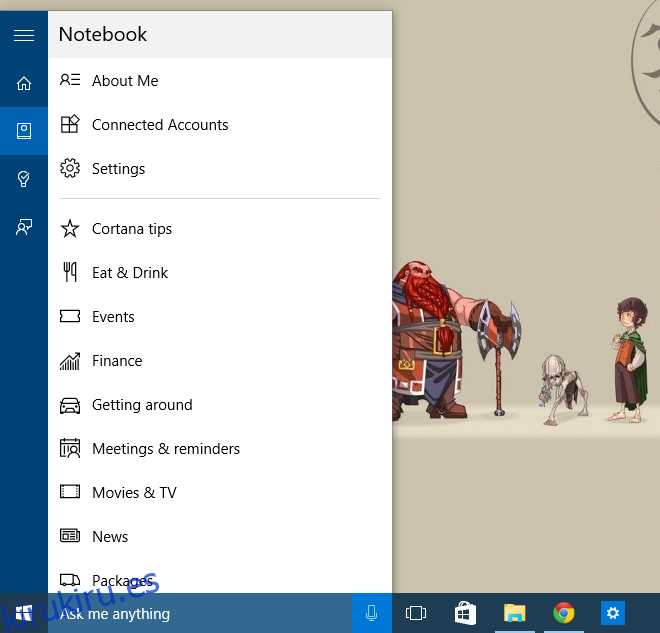
Cada tarjeta puede, ante todo, habilitarse o deshabilitarse. El interruptor en la parte superior de cada uno le permitirá encenderlo o apagarlo. Las configuraciones e interruptores que siguen le permiten personalizar lo que ve en la tarjeta, pero en lo que respecta a habilitar o deshabilitar, el primer interruptor es el único que es relevante.
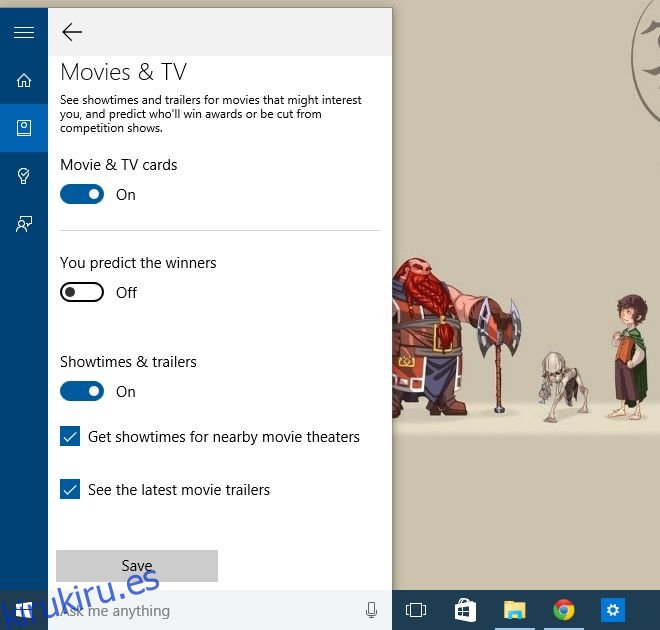
En la actualidad, Cortana no le permite elegir en qué orden deben aparecer estas tarjetas, por lo que la única forma de editar su orden es deshabilitarlas todas y luego habilitarlas nuevamente en el orden en el que le gustaría que aparezcan.